ما الذي تدعوها Apple وكيفية استخدامه
نشرت: 2025-02-08أعلنت شركة Apple مؤخرًا عن تطبيق Apple Invites ، وهو تطبيق تقويم تمت ترقيته بشكل أساسي يتيح لك إرسال دعوات إبداعية. تتوفر Apple Invites لأجهزة iPhone و iPad ، باستخدام المستخدمين الذين يمكن للمستخدمين إنشاء دعوة ، مشاركتها ، RSVP ، والتعاون في قوائم تشغيل الموسيقى المشتركة و Apple Music ، وإدارة دعوات الأحداث. التطبيق الجديد متوافق أيضًا مع خرائط Apple و Apple Weather ، مما يسمح لـ Invitees بإضافة معلومات محددة حول تاريخ الحدث.
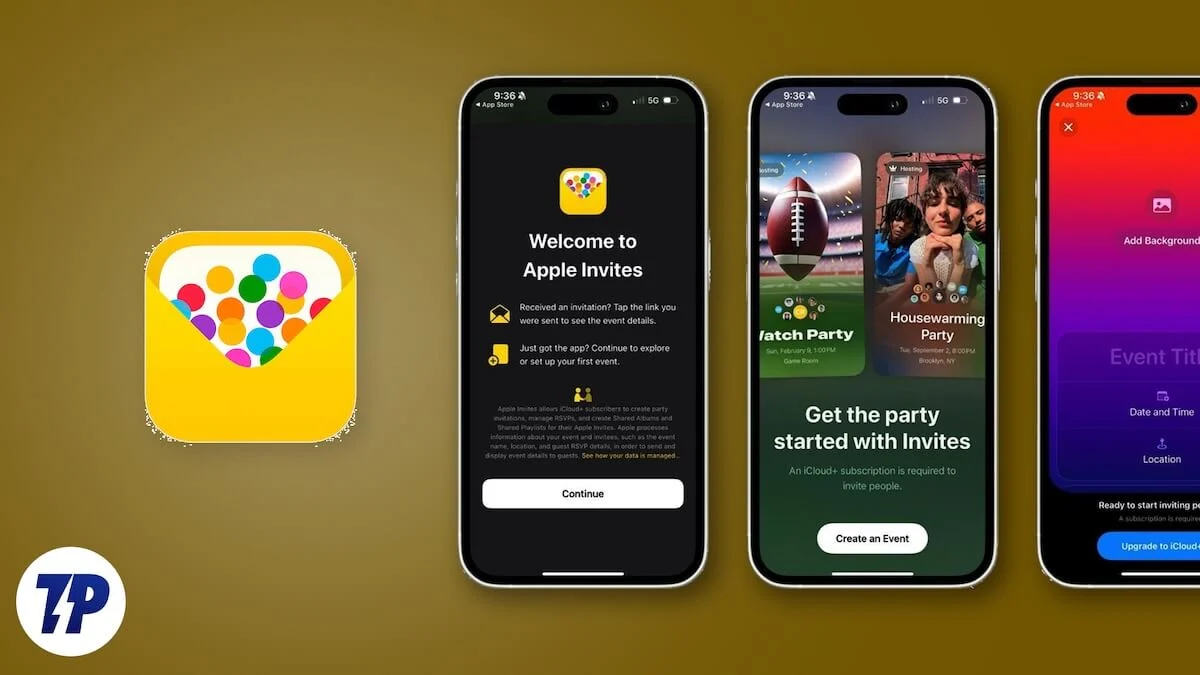
في هذا الدليل ، سوف نشارككم جميع التفاصيل التي ستحتاج إلى معرفتها حول دعوات Apple وأيضًا كيف يمكنك استخدامها لإنشاء دعوة ، وتحرير حدث ، ودعوة الضيوف ، وإدارة الدعوات ، وإعدادات الأحداث ، والمزيد. . أيضًا ، سنناقش كيف تدعم Apple أيضًا Android ، ولكن هناك ما هو أكثر من ذلك ، والذي سنناقشه في هذا الدليل. دعنا نقفز مباشرة فيه.
جدول المحتويات
ما هو أبل تدعو؟
Apple Invites هو تطبيق إنشاء وإدارة الأحداث المتاح لمشتركي iCloud+ ، ويبدأ من 0.99 دولار شهريًا. يتيح لك إنشاء دعوات مخصصة للأحداث ، عن طريق إضافة صور من مكتبتك ، وموسيقى ، باستخدام الذكاء الاصطناعي لصور الخلفية ، والمزيد. والجدير بالذكر أن Apple Invites لديها أيضًا دعم مدمج لميزات Apple Intelligence مثل ملعب الصور وأدوات الكتابة. على الرغم من أن Playground سيساعدك على استخدام AI لإنشاء صور ، فإن الأدوات الكتابة ستساعدك على تأطير نص دعوتك بشكل صحيح.
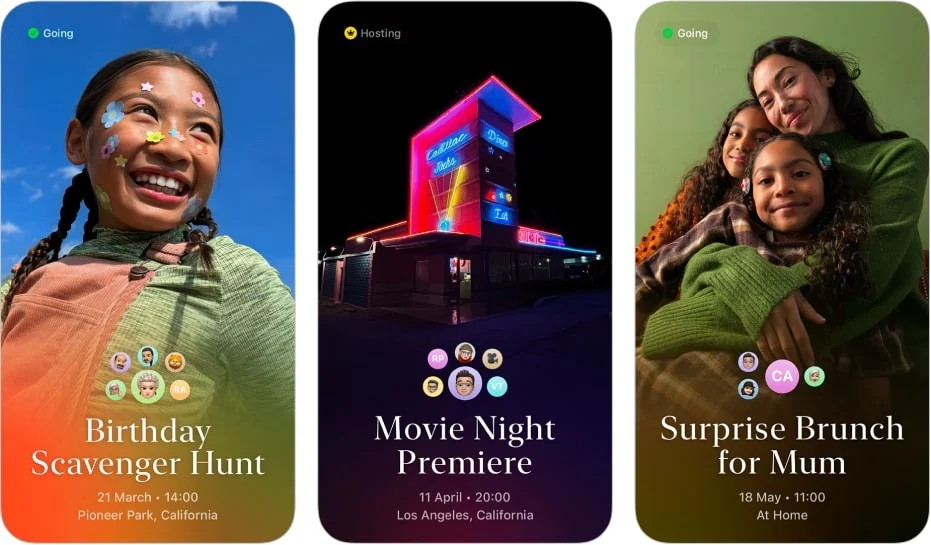
بصرف النظر عن إنشاء الدعوات ، يمكنك أيضًا تحرير دعوة ومشاركتها مع الآخرين و RSVP وحتى التعامل مع قوائم تشغيل Apple Music. يمكن استخدام دعوات Apple عبر التطبيق المخصص المتاح على متجر التطبيقات على iPhone أو من خلال متصفح الويب. لا تحتاج إلى اشتراك iPhone أو iCloud+ أو حساب Apple لقبول الدعوات ، مما يعني أن الدعوات التي تم إنشاؤها باستخدام دعوات Apple يمكن إرسالها إلى مستخدمي هاتف Android. يمكنك إضافة تفاصيل حول الطقس أو العنوان حتى يتمكن الضيوف من التحضير وفقًا لذلك والوصول إلى المكان الصحيح.
Apple دعوات: متجر التطبيق | الويب
كيفية استخدام دعوات Apple؟
هناك العديد من الأشياء التي يمكنك القيام بها مع Apple Invites ، والتي ذكرناها أعلاه ، مثل إنشاء حدث ، وتحرير حدث ، ودعوة الضيوف ، وما إلى ذلك. لقد قمنا بتقسيمهم إلى أقسام منفصلة لراحتك أدناه:
إنشاء حدث
- افتح تطبيق Apple يدعو إلى جهاز iPhone الخاص بك أو قم بزيارة موقع Apple Invites.
- اضغط على إنشاء حدث .
- سترى خيارات متعددة لتحريرها ، بما في ذلك إضافة صورة خلفية ، وعنوان ، والتاريخ والوقت ، والموقع ، وتفاصيل الحدث ، والألبومات المشتركة أو قوائم التشغيل . إليك ما يمكنك فعله داخل كل خيار:
- صورة الخلفية : التنصت على خلفية إضافة ، يمكنك إضافة صور من مكتبتك أو استخدام الكاميرا لالتقاط صور جديدة. يمكنك أيضًا استخدام خلفيات رموز تعبيرية أو فوتوغرافية أو ملونة. بجانب الصور وخيارات الكاميرا في الأعلى ، سترى أيضًا خيار الملعب ، حيث يمكنك الوصول إلى ملعب الصور عليه. بعد إضافة خلفية ، يمكنك تحريرها عن طريق التنصت على الخلفية .
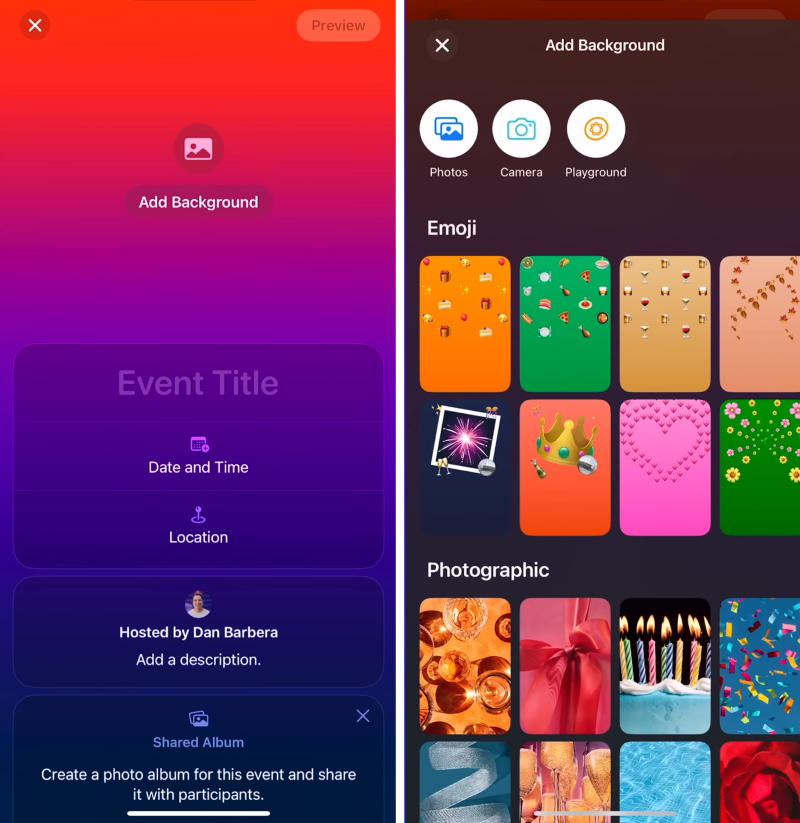
- عنوان الحدث : عند النقر على زر عنوان الحدث ، يمكنك إضافة عنوان الحدث ، واختيار نمط الخط.
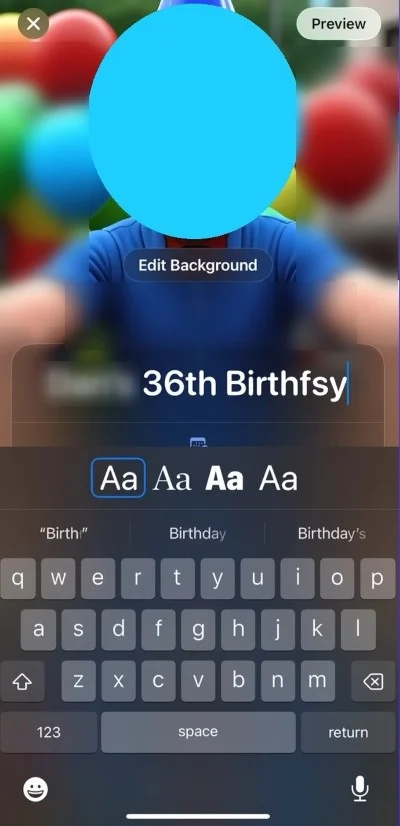
- التاريخ والوقت : يمكنك إضافة تفاصيل حول متى سيبدأ الحدث الخاص بك. لديك أيضًا خيار اختيار ما إذا كان حدثًا طوال اليوم أو سيتم انتهائه من وقت محدد.
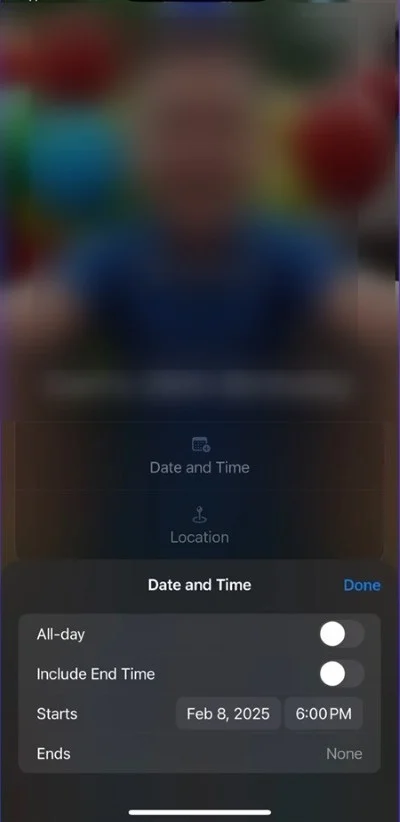
- الموقع : يمكنك البحث عن موقع ، أو إضافة موقع مقترح ، أو يمكنك ببساطة إضافة العنوان كنص.
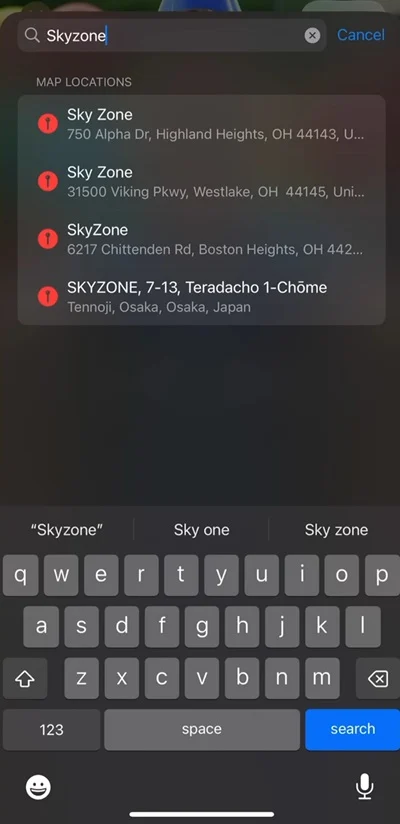
- استضافته ألبوم مشترك أو قائمة تشغيل : يمكنك إضافة معلومات حول من يستضيف الحدث وأيضًا إضافة وصف. يمكنك أيضًا إضافة ألبوم أو قائمة تشغيل عن طريق النقر على ألبوم إنشاء أو إضافة زر قائمة التشغيل .
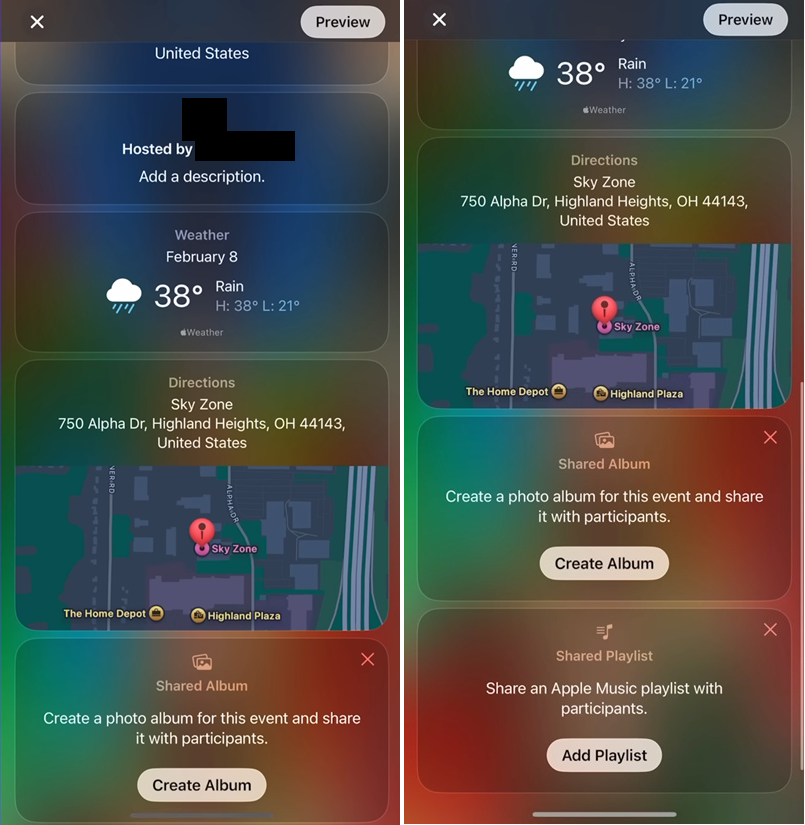
- صورة الخلفية : التنصت على خلفية إضافة ، يمكنك إضافة صور من مكتبتك أو استخدام الكاميرا لالتقاط صور جديدة. يمكنك أيضًا استخدام خلفيات رموز تعبيرية أو فوتوغرافية أو ملونة. بجانب الصور وخيارات الكاميرا في الأعلى ، سترى أيضًا خيار الملعب ، حيث يمكنك الوصول إلى ملعب الصور عليه. بعد إضافة خلفية ، يمكنك تحريرها عن طريق التنصت على الخلفية .
- يمكنك النقر فوق زر المعاينة في أعلى اليمين للتحقق مما إذا كان كل شيء يبدو كما تريد. إذا كان الأمر على ما يرام ، فيمكنك النقر بعد ذلك .
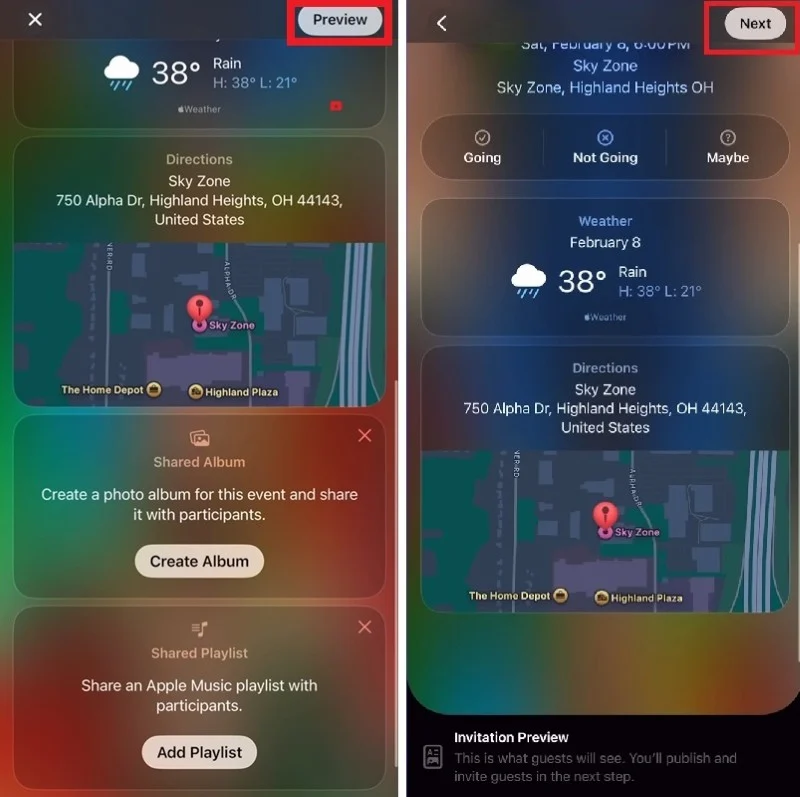
- اضغط على الرمز في الزاوية العلوية اليمنى لتحرير إعدادات الحدث .
- بمجرد الاستعداد ، يمكنك دعوة الضيوف إلى الحدث الخاص بك عن طريق إضافة أسمائهم ، عبر البريد الإلكتروني ، عبر رسالة ، أو حتى مشاركة الرابط إلى الدعوة على تطبيقات الوسائط الاجتماعية الأخرى.
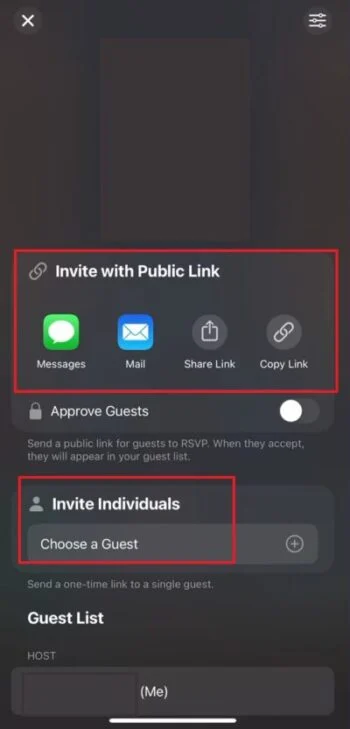
إذا كنت ترغب في إنشاء حدث في Apple دعوات على موقع iCloud ، اتبع الخطوات أدناه:

- تحتاج إلى التوجه إلى icloud.com/invites وتسجيل الدخول إلى حساب Apple الخاص بك.
- اضغط على خيار الحدث الجديد في الزاوية اليمنى العليا.
- أضف تفاصيل عن دعوتك كما هو مذكور أعلاه.
RSVP لحدث في Apple دعوات
بعد أن أرسل شخص ما دعوة لك في دعوات Apple ، يمكنك RSVP السماح لهم بمعرفة ما إذا كنت ستحضر الحدث أم لا. إذا لم يكن لديك حساب Apple أو باستخدام هاتف Android ، فيمكنك RSVP على ICLOUD.com.
فيما يلي الخطوات إلى RSVP إلى حدث على Apple دعوات:
- قم بتشغيل تطبيق Apple دعوات على جهاز iPhone الخاص بك.
- لديك الآن الخيارات مستمرة ، لا تسير ، وربما .
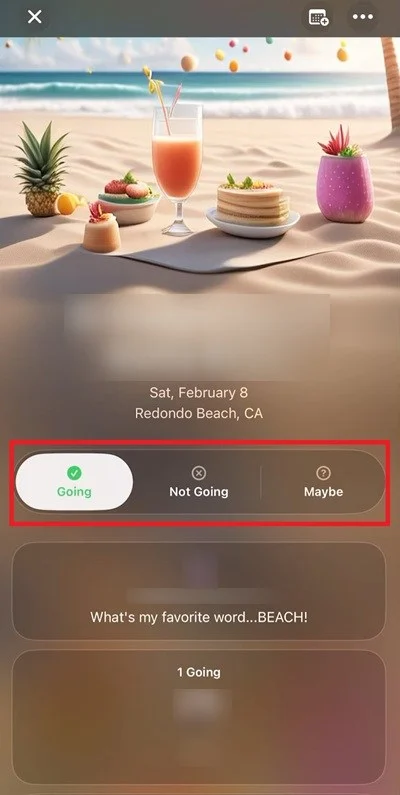
- من خلال اختيار الذهاب ، أنت تؤكد وجودك في هذا الحدث.
- من خلال اختيار عدم الذهاب ، فأنت تؤكد أنك لن تحضر الحدث.
- من خلال اختيار ربما ، تشير إلى أن هناك فرصة 50-50 لوجودك في هذا الحدث.
- يمكنك أيضًا تغيير الطريقة التي تظهر بها في الدعوات عن طريق النقر على زر التحرير ، وبعد ذلك ستتمكن من تغيير اسمك وصورة ملف التعريف.
- أيضًا ، يمكنك إضافة رسالة ستكون مرئية للمضيف والضيوف الآخرين. بمجرد الانتهاء ، يمكنك النقر على رد إرسال .
على موقع iCloud ، بعد أن أرسل لك شخص ما دعوة ، وعندما تفتحها ، سيطلب منك عنوان بريدك الإلكتروني للتأكيد. بعد ذلك ، سيتم إرسال رمز التحقق إلى عنوان البريد الإلكتروني هذا ، عند التحقق الناجح ، ستتمكن من الوصول إلى الدعوة.
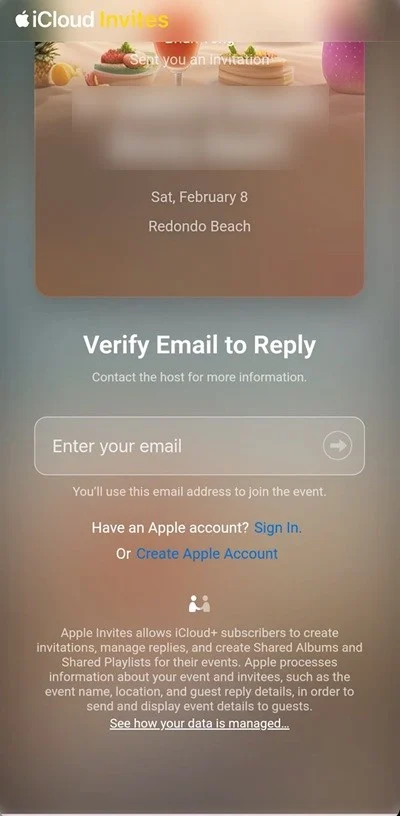
ترك حدث
إذا كنت ترغب في إزالة نفسك من حدث أو قائمة الضيوف ، فإليك ما عليك القيام به:
- افتح تطبيق Apple دعوات على جهاز iPhone الخاص بك.
- اضغط على الحدث ، ثم اضغط على أيقونة ثلاث درجات وحدد إعدادات الحدث .
- اضغط على الحدث ترك .
على متصفح الويب ، تحتاج إلى زيارة موقع iCloud.com/invites وتسجيل الدخول مع حساب Apple الخاص بك. حدد الحدث ، ثم انقر فوق أيقونة التروس واختر حدث LEEM .
الأفكار النهائية
Apple Invites هو تطبيق مجاني متوفر من متجر التطبيقات ؛ ومع ذلك ، فأنت بحاجة إلى اشتراك ICLOUD+ ، والذي سيكلفك 0.99 دولار شهريًا. استلام دعوات الحدث مجانية ؛ فقط عملية الإنشاء ستكلفك سنتًا. إنها طريقة رائعة لإرسال دعوات مخصصة. لاحظ أن مستخدمي Android يمكنهم RSVP فقط للدعوات عبر الويب.
